Evite ser estafado por actualizaciones falsas de Adobe Flash Player
Programa espíaConocido también como: Adobe Flash Player Update (virus)
Obtenga un escaneo gratuito y verifique si su computadora está infectada.
ELIMÍNELO AHORAPara usar el producto con todas las funciones, debe comprar una licencia para Combo Cleaner. 7 días de prueba gratuita limitada disponible. Combo Cleaner es propiedad y está operado por RCS LT, la empresa matriz de PCRisk.
¿Qué es el "Adobe Flash Player Update" falso?
"Adobe Flash Player Update" (los usuarios de macOS deben leer este artículo) es una ventana emergente engañosa que muestran los sitios web maliciosos, que generalmente se visitan sin darse cuenta. Los usuarios pueden ser redirigidos a dichas páginas web mediante aplicaciones de tipo adware (PUA) potencialmente no deseadas.
Los análisis como "Adobe Flash Player Update" se utilizan a menudo para promover herramientas antivirus falsas, adware, secuestradores de navegador y otras PUAs. Además, se sabe que las PUAs entregan anuncios intrusivos y recopilan información confidencial del usuario/sistema.
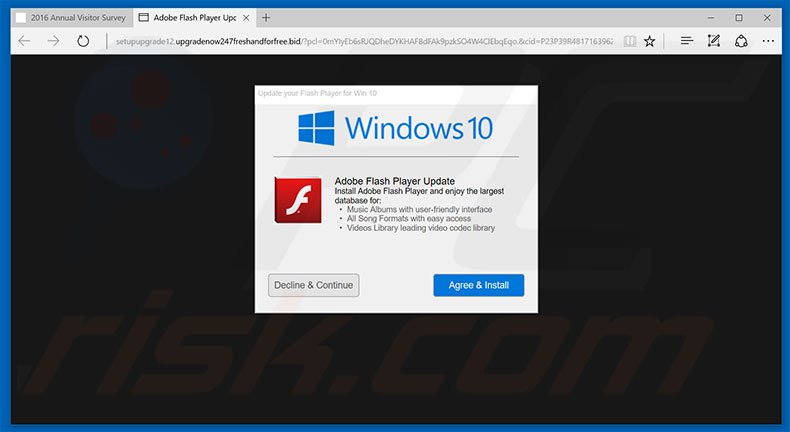
Descripción general de la estafa "Adobe Flash Player Update"
La ventana emergente "Adobe Flash Player Update" indica que Adobe Flash Player no está actualizado y debe actualizarse. Sin embargo, tenga en cuenta que esta ventana emergente no es genuina e intenta engañar a los usuarios para que realicen la instalación.
En lugar de actualizar Adobe Flash Player, estas configuraciones pueden instalar una serie de PUAs adicionales, así como extensiones de navegador no autorizadas (que modifican la configuración de los navegadores, recopilan datos, etc.). Por lo tanto, nunca confíe en estas ventanas emergentes ni actualice sus aplicaciones con herramientas de terceros, ya que eso puede provocar infecciones de alto riesgo en el sistema.
Las PUAs de tipo adware ofrecen varios anuncios intrusivos, por ejemplo, banners, ventanas emergentes, cupones, etc. Para lograr esto, los desarrolladores emplean una "capa virtual" (una herramienta que permite la ubicación de contenido gráfico de terceros en cualquier sitio visitado). Por lo tanto, los anuncios mostrados pueden ocultar el contenido subyacente, lo que reduce significativamente la experiencia de navegación.
Además, las PUAs pueden provocar redireccionamientos a sitios web maliciosos, en los que incluso un clic accidental puede provocar infecciones del sistema. Otro inconveniente es el seguimiento de la información. Las PUAs suelen recopilar datos como: direcciones de protocolo de Internet (IP), consultas de búsqueda, URL visitadas, páginas visitadas, etc.
Los datos pueden ser identificables personalmente. Además, los desarrolladores pueden compartir la información con terceros que podrían hacer un mal uso de ella para generar ingresos. Por lo tanto, la presencia de aplicaciones de seguimiento de datos en los sistemas puede dar lugar a graves problemas de privacidad, pérdidas económicas o incluso el robo de identidad. Todas las aplicaciones potencialmente no deseadas deben desinstalarse inmediatamente.
| Nombre | Adobe Flash Player Update (virus) |
| Tipo de Amenaza | Phishing, Scam, Social Engineering, Fraud |
| Falsa Afirmación | Los mensajes emergentes afirman que Adobe Flash Player está desactualizado o falta y alienta a los usuarios a instalarlo. Esto se hace para engañar a los usuarios para que ejecuten configuraciones maliciosas que inyectan varias aplicaciones y extensiones de navegador no deseadas. |
| Nombres de Detección (adobe_flash_player_1840612795.exe) | Avast (FileRepMalware [PUP]), AVG (FileRepMalware [PUP]), ESET-NOD32 (Win32/InstallCore.AYH Potentially Unwanted), Microsoft (Trojan:Win32/Wacatac.B!ml), Lista Completa de Detecciones (VirusTotal) |
| Síntomas | Mensajes de error falsos, advertencias del sistema falsas, errores emergentes, escaneo de computadora falso. |
| Métodos de Distribución | Sitios web comprometidos, anuncios emergentes en línea fraudulentos, aplicaciones potencialmente no deseadas. |
| Daño | Pérdida de información privada sensible, pérdida monetaria, robo de identidad, posibles infecciones de malware. |
| Eliminación de Malware |
Para eliminar posibles infecciones de malware, escanee su computadora con un software antivirus legítimo. Nuestros investigadores de seguridad recomiendan usar Combo Cleaner. Descargue Combo Cleaner para WindowsEl detector gratuito verifica si su equipo está infectado. Para usar el producto con todas las funciones, debe comprar una licencia para Combo Cleaner. 7 días de prueba gratuita limitada disponible. Combo Cleaner es propiedad y está operado por RCS LT, la empresa matriz de PCRisk. |
Estafas online en general
Internet está lleno de ventanas emergentes falsas similares a "Adobe Flash Player Update", que incluyen Call Technical Support Immediately, Internet Security Damaged y Your Windows Computer Has Been Blocked. Estos son solo algunos ejemplos de una extensa lista. Debe enfatizarse que las afirmaciones de que el sistema está dañado y otros errores similares son falsas.
Los ciberdelincuentes intentan engañar a las víctimas para que llamen y paguen por servicios que no son necesarios. Todas las PUAs son muy similares. Al ofrecer "funciones útiles", estas aplicaciones suelen engañar a los usuarios haciéndoles creer que son legítimas y útiles. De hecho, las PUAs solo entregan anuncios intrusivos, secuestran navegadores, provocan redireccionamientos y recopilan información personal.
¿Cómo se instalaron las aplicaciones potencialmente no deseadas en mi computadora?
Las PUAs se distribuyen mediante un método de marketing engañoso llamado "empaquetado": instalación sigilosa de PUAs junto con software normal. Los desarrolladores saben que los usuarios a menudo aceleran los procesos de descarga/instalación y se saltan la mayoría de los pasos. Por lo tanto, los programas empaquetados están ocultos dentro de la sección "Personalizado/Avanzado" de estos procesos. Al omitir esta sección, los usuarios exponen sus sistemas al riesgo de diversas infecciones y comprometen su privacidad.
¿Cómo evitar la instalación de aplicaciones potencialmente no deseadas?
Hay dos pasos sencillos que debe seguir para evitar la infiltración de PUAs en el sistema. En primer lugar, analice cada paso de descarga/instalación utilizando la configuración "Personalizada" o "Avanzada". En segundo lugar, rechace las ofertas para descargar/instalar software de terceros. La clave para la seguridad informática es la precaución.
Texto presentado en la ventana emergente "Adobe Flash Player Update":
Adobe Flash Player Update
Install Adobe Flash Player and enjoy the largest database for:
Music Albums with user-friendly interface
All Song Formats with easy access
Videos Library leading video codec library
Captura de pantalla de la configuración del instalador de "Adobe Flash Player Update" que promueve varias aplicaciones potencialmente no deseadas:
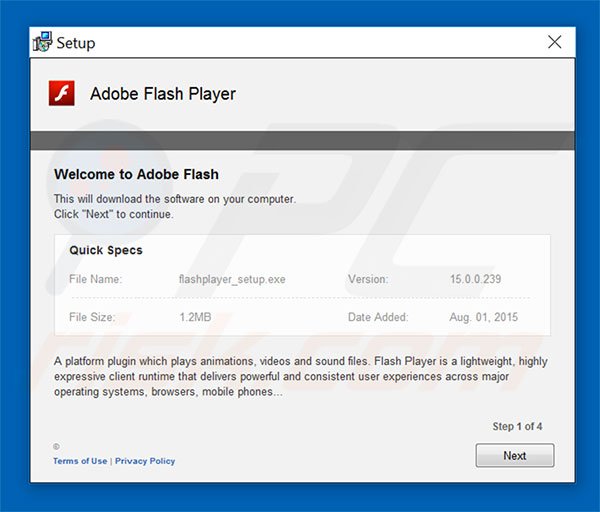
Otras variantes de la ventana emergente "Adobe Flash Player Update":
Una variante de una ventana emergente "Adobe Flash Player Update" falsa que propaga ransomware (al momento de probar esta ventana emergente falsa estaba propagando el ransomware .CRAB):
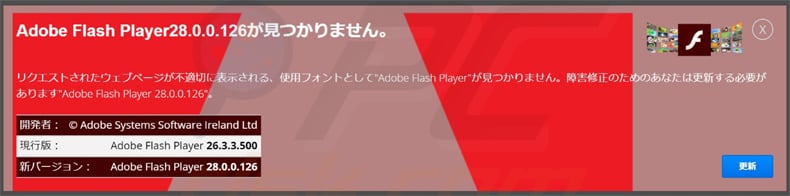
Actualización del Flash player falsa que promueve spyware dirigido a usuarios de Android (los usuarios que inician esta actualización del Flash Player falso en sus teléfonos corren el riesgo de perder sus inicios de sesión en redes sociales, credenciales bancarias, etc.):
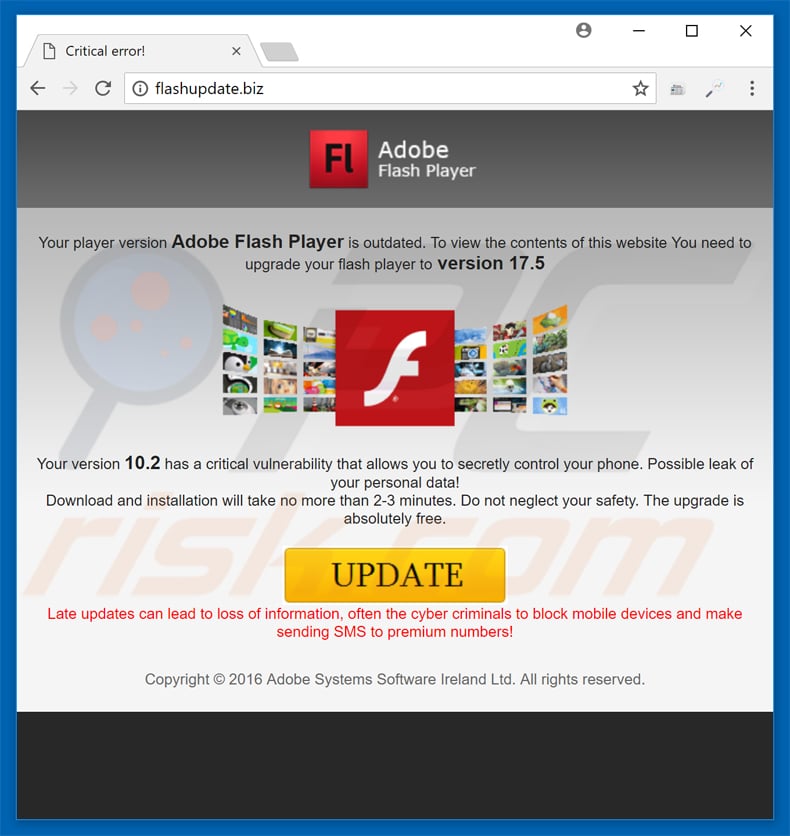
Texto presentado en esta ventana emergente falsa:
Your player version Adobe Flash Player is outdated. To view the contents of this website You need to upgrade your flash player to version 17.5
Your version 10.2 has a critical vulnerability that allows you to secretly control your phone. Possible leak of your personal data!
Download and installation will take no more than 2-3 minutes. Do not neglect your safety. The upgrade is absolutely free.
Late updates can lead to loss of information, often the cyber criminals to block mobile devices and make sending SMS to premium numbers!
Copyright © 2016 Adobe Systems Software Ireland Ltd. All rights reserved.
Otro sitio web engañoso que afirma que Adobe Flash Player está desactualizado y promueve el secuestrador de navegador Power Search:
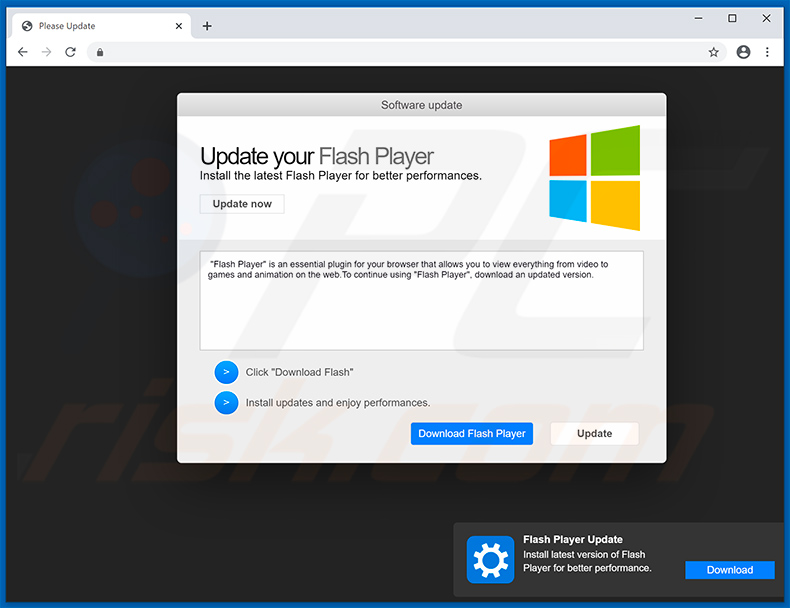
Texto presentado en este sitio web:
Software update
Update your Flash Player
Install the latest Flash Player for better performances.
Update now
"Flash Player" is an essential plugin for your browser that allows you to view everything from video to games and animation on the web.To continue using "Flash Player", download an updated version.
> Click "Download Flash"
> Install updates and enjoy performances.
Download Flash Player UpdateFlash Player Update
Install the latest version of Flash Player for better performance.
Download
Apariencia de este sitio web (GIF):
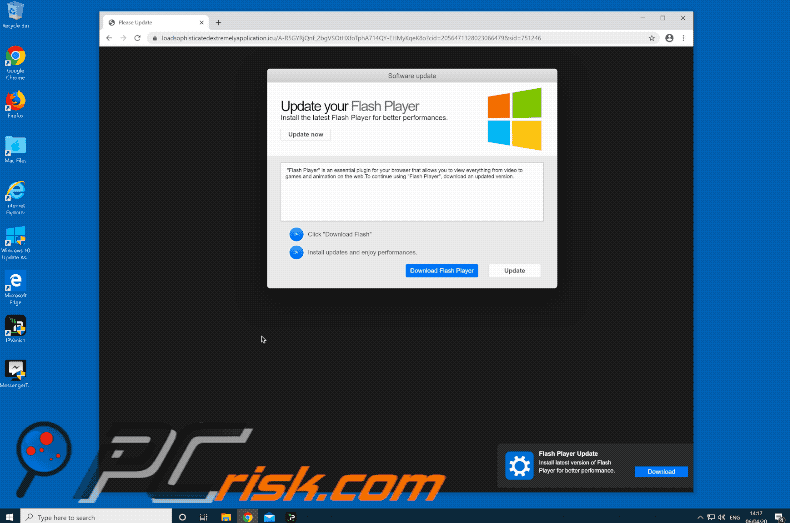
Eliminación automática instantánea de malware:
La eliminación manual de amenazas puede ser un proceso largo y complicado que requiere conocimientos informáticos avanzados. Combo Cleaner es una herramienta profesional para eliminar malware de forma automática, que está recomendado para eliminar malware. Descárguelo haciendo clic en el siguiente botón:
DESCARGAR Combo CleanerSi decide descargar este programa, quiere decir que usted está conforme con nuestra Política de privacidad y Condiciones de uso. Para usar el producto con todas las funciones, debe comprar una licencia para Combo Cleaner. 7 días de prueba gratuita limitada disponible. Combo Cleaner es propiedad y está operado por RCS LT, la empresa matriz de PCRisk.
Menú rápido:
- ¿Qué es "Adobe Flash Player Update"?
- PASO 1. Desinstalar aplicaciones adware usando el Panel de Control.
- PASO 2. Elimine las extensiones falsas de Google Chrome.
- PASO 3. Elimine los complementos falsos de Mozilla Firefox.
- PASO 4. Elimine las extensiones maliciosas de Safari.
- PASO 5. Elimine las extensiones falsas de Microsoft Edge.
Eliminación de aplicaciones potencialmente no deseadas:
Usuarios de Windows 10:

Haga clic con el botón derecho en la esquina inferior izquierda de la pantalla, en el Menú de acceso rápido, seleccione Panel de control. En la nueva ventana, elija Desinstalar un programa.
Usuarios de Windows 7:

Haga clic en Inicio (El "logo de Windows" en la esquina inferior izquierda de su escritorio), elija Panel de control. Localice la opción Programas y características y haga clic en Desinstalar un programa.
Usuarios de macOS (OSX):

Haga clic Finder, en la nueva ventana, seleccione Aplicaciones. Arrastre la app desde la carpeta Aplicaciones hasta la papelera (ubicada en su Dock). Seguidamente, haga clic derecho sobre el icono de la papelera y seleccione Vaciar papelera.
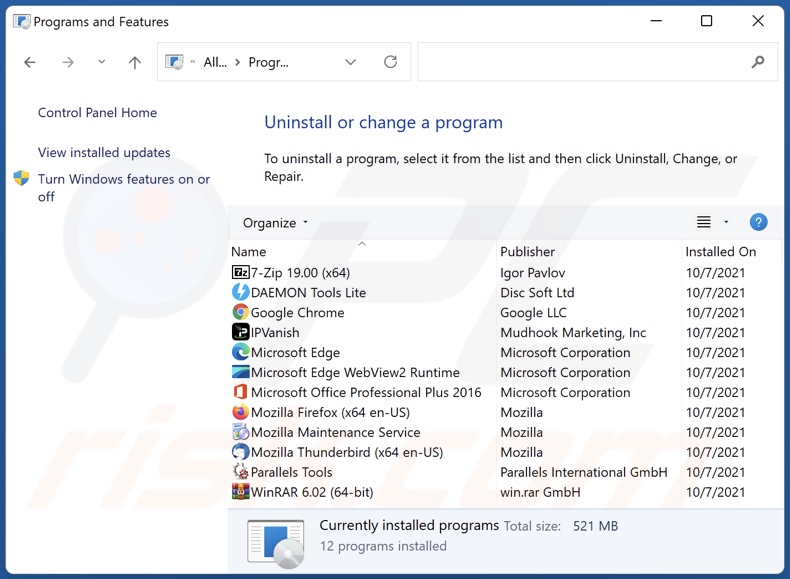
En la ventana de desinstalación de programas, busque cualquier aplicación potencialmente no deseada, seleccione estas entradas y haga clic en "Desinstalar" o "Eliminar".
Después de desinstalar la aplicación potencialmente no deseada que causa las redirecciones de "Adobe Flash Player Update", escanee su computadora en busca de componentes restantes no deseados o posibles infecciones de malware. Para escanear su computadora, utilice el software de eliminación de malware recomendado.
DESCARGAR eliminador de infecciones de malware
Combo Cleaner verifica si su equipo está infectado. Para usar el producto con todas las funciones, debe comprar una licencia para Combo Cleaner. 7 días de prueba gratuita limitada disponible. Combo Cleaner es propiedad y está operado por RCS LT, la empresa matriz de PCRisk.
Eliminar extensiones falsas de los navegadores de Internet:
Video que muestra cómo eliminar los complementos no deseados de navegador:
 Eliminar extensiones maliciosas de Google Chrome:
Eliminar extensiones maliciosas de Google Chrome:
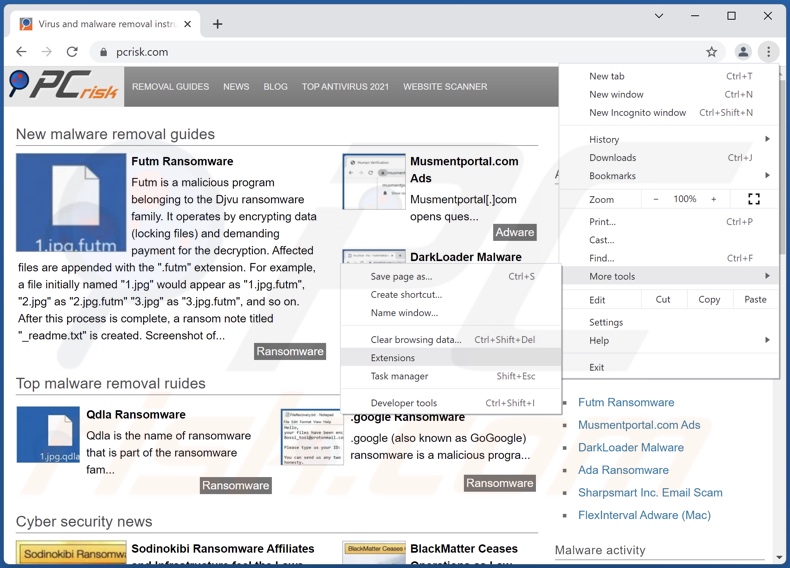
Haga clic en el ícono del menú de Chrome ![]() (en la esquina superior derecha de Google Chrome), seleccione "Más herramientas" y haga clic en "Extensiones". Localice todos los complementos de navegador sospechosos recientemente instalados, y elimínelos.
(en la esquina superior derecha de Google Chrome), seleccione "Más herramientas" y haga clic en "Extensiones". Localice todos los complementos de navegador sospechosos recientemente instalados, y elimínelos.
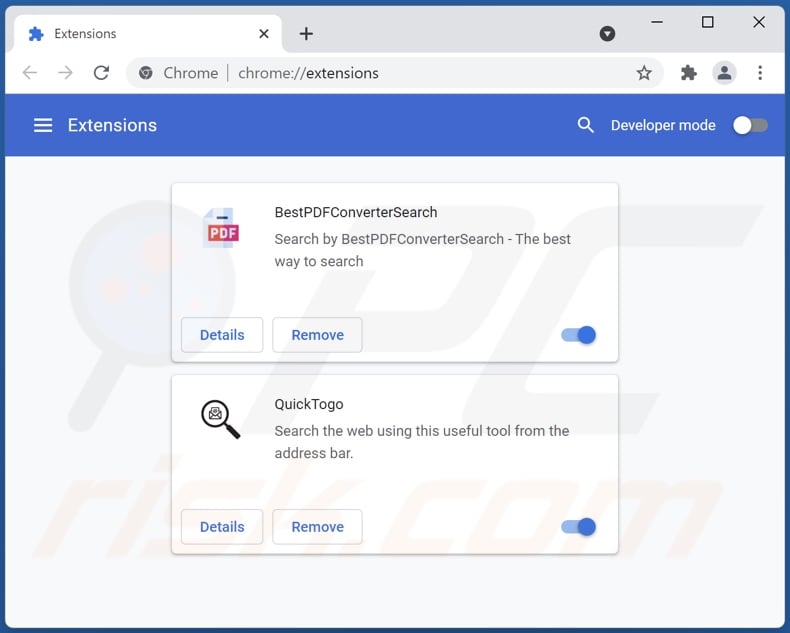
Método opcional:
Si sigue teniendo problemas para eliminar adobe flash player update (virus), restablezca la configuración predeterminada del navegador Google Chrome. Haga clic en el icono de menú en Chrome ![]() (parte superior derecha de Google Chrome) y seleccione Configuración. Diríjase a la parte inferior de la pantalla. Haga clic en el enlace Configuración avanzada.
(parte superior derecha de Google Chrome) y seleccione Configuración. Diríjase a la parte inferior de la pantalla. Haga clic en el enlace Configuración avanzada.

De nuevo, utilice la barra de desplazamiento para ir a la parte inferior de la pantalla y haga clic en el botón Restablecer (Restaura los valores predeterminados originales de la configuración).

En la nueva ventana, confirme que quiere restablecer la configuración predeterminada de Google Chrome haciendo clic en el botón Restablecer.

 Eliminar complementos maliciosos de Mozilla Firefox:
Eliminar complementos maliciosos de Mozilla Firefox:
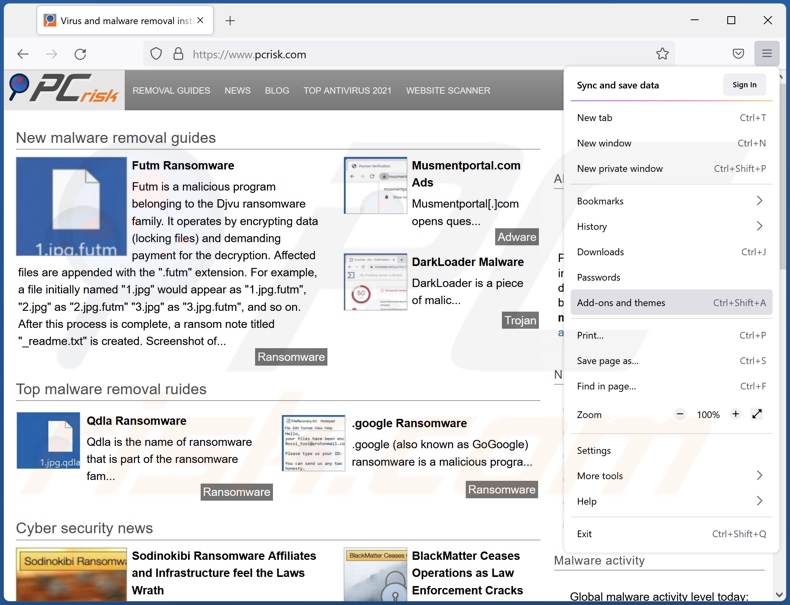
Haga clic en el ícono del menú de Firefox ![]() (en la esquina superior derecha de la ventana principal), seleccione "Complementos". Haga clic en "Extensiones" y elimine todos los complementos de navegador sospechosos recientemente instalados.
(en la esquina superior derecha de la ventana principal), seleccione "Complementos". Haga clic en "Extensiones" y elimine todos los complementos de navegador sospechosos recientemente instalados.
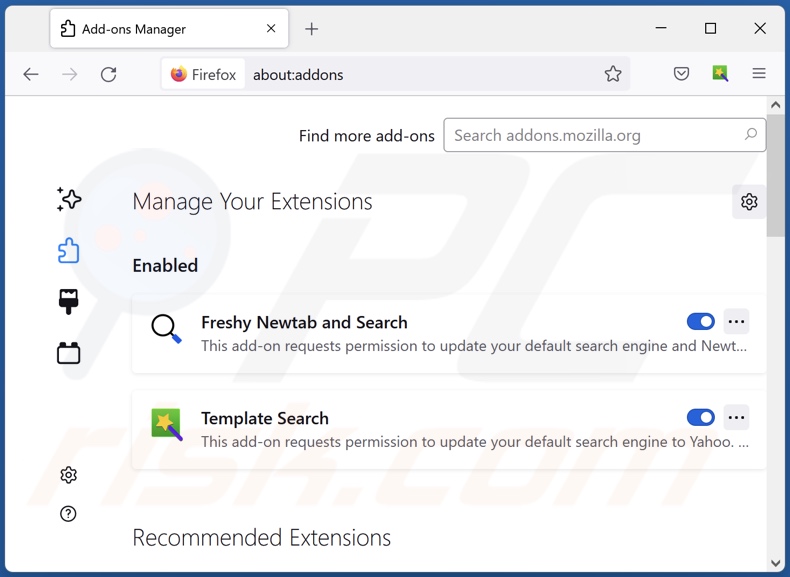
Método opcional:
Los usuarios con problemas para eliminar de adobe flash player update (virus) pueden restablecer la configuración de Mozilla Firefox.
Abra Mozilla Firefox; en la esquina superior derecha de la ventana principal, haga clic en el menú de Firefox ![]() ; en el menú desplegado, pulse sobre el icono Abrir menú de ayuda
; en el menú desplegado, pulse sobre el icono Abrir menú de ayuda ![]()

Seleccione Información para solucionar problemas.

En la nueva pantalla, haga clic en el botón Restablecer Firefox.

En la nueva ventana, confirme que desea restablecer la configuración predeterminada de Mozilla Firefox haciendo clic en el botón Restablecer.

 Eliminar extensiones maliciosas en Safari:
Eliminar extensiones maliciosas en Safari:

Cerciórese de que su navegador Safari está activo. Haga clic en el menú de Safari y seleccione Preferencias…

En la nueva ventana, haga clic en Extensiones, revise todas las extensiones instaladas recientemente que parezcan sospechosas, selecciónelas y haga clic en Desinstalar.
Método opcional:
Asegúrese de que su navegador Safari está activo y haga clic en el menú Safari. Seleccione Borrar historial y datos de sitios webs del menú desplegable.

En el cuadro de diálogo que se ha abierto, seleccione Todo el historial y pulse el botón Borrar historial.

 Eliminar extensiones maliciosas de Microsoft Edge:
Eliminar extensiones maliciosas de Microsoft Edge:

Haga clic en el ícono de menú de Edge ![]() (en la esquina superior derecha de Microsoft Edge), seleccione "Extensiones". Localice todos los complementos de navegador sospechosos recientemente instalados y haga clic en "Eliminar" debajo de sus nombres.
(en la esquina superior derecha de Microsoft Edge), seleccione "Extensiones". Localice todos los complementos de navegador sospechosos recientemente instalados y haga clic en "Eliminar" debajo de sus nombres.

Método opcional:
Si continúa teniendo problemas con la eliminación de adobe flash player update (virus), restablezca la configuración del navegador Microsoft Edge. Haga clic en el ícono de menú de Edge ![]() (en la esquina superior derecha de Microsoft Edge) y seleccione Configuración.
(en la esquina superior derecha de Microsoft Edge) y seleccione Configuración.

En el menú de configuración abierto, seleccione Restablecer Configuración.

Seleccione Restaurar configuración a sus valores predeterminados. En la ventana abierta, confirme que desea restablecer la configuración predeterminada de Microsoft Edge haciendo clic en el botón Restablecer.

- Si esto no ayudó, siga estas instrucciones alternativas que explican cómo restablecer el navegador Microsoft Edge.
Resumen:
 Con normalidad, el software publicitario o aplicaciones potencialmente no deseadas se introducen sin permiso en los navegadores web del usuario al descargar programas gratuitos. Algunos de los sitios web malintencionados que ofrecen descargas de programas gratuitos no dejan descargar el programa elegido si se decide rechazar la instalación de software promocionado. Tenga en cuenta que la fuente más segura para descargar programas gratuitos es el sitio web de los creadores. Al instalar el programa gratuito ya descargado, elija la opción de instalación personalizada o avanzada; este paso mostrará todas las aplicaciones no deseadas que se iban a instalar junto con el programa de su elección.
Con normalidad, el software publicitario o aplicaciones potencialmente no deseadas se introducen sin permiso en los navegadores web del usuario al descargar programas gratuitos. Algunos de los sitios web malintencionados que ofrecen descargas de programas gratuitos no dejan descargar el programa elegido si se decide rechazar la instalación de software promocionado. Tenga en cuenta que la fuente más segura para descargar programas gratuitos es el sitio web de los creadores. Al instalar el programa gratuito ya descargado, elija la opción de instalación personalizada o avanzada; este paso mostrará todas las aplicaciones no deseadas que se iban a instalar junto con el programa de su elección.
Ayuda para la desinfección:
Si se encuentra con problemas al intentar eliminar adobe flash player update (virus) de su equipo, por favor pida ayuda en nuestro foro de eliminación de programas maliciosos.
Publique un comentario:
Si dispone de más información sobre adobe flash player update (virus) o sobre la forma de eliminarlo, por favor comparta su conocimiento en la sección de comentarios de abajo.
Fuente: https://www.pcrisk.com/removal-guides/10748-adobe-flash-player-update-scam
Preguntas Frecuentes (FAQ)
¿Qué es una estafa emergente?
Las estafas de ventanas emergentes son mensajes engañosos diseñados para engañar a los usuarios para que realicen acciones específicas, por ejemplo, descargar archivos, instalar o comprar software, revelar datos personales, llamar a líneas de ayuda falsas, etc.
¿Cuál es el propósito de una estafa emergente?
Por lo general, las estafas emergentes solo tienen como objetivo generar ingresos para los diseñadores. Los ciberdelincuentes pueden beneficiarse del uso indebido o la venta de información confidencial revelada por las víctimas, la recepción de transacciones monetarias obtenidas mediante engaños, la promoción de software dudoso (por ejemplo, falsos antivirus, etc.), la proliferación de malware, etc.
¿Por qué encuentro ventanas emergentes falsas?
Las estafas emergentes se promueven en sitios web fraudulentos. Por lo general, se accede a estos sitios a través de URL mal escritas o redireccionamientos causados por páginas web sospechosas, notificaciones del navegador/anuncios intrusivos o software no confiable instalado en los dispositivos de los usuarios.
¿Combo Cleaner me protegerá de las estafas emergentes?
Combo Cleaner puede escanear sitios web visitados y detectar sitios maliciosos y maliciosos (incluidos los que ejecutan estafas emergentes). Por lo tanto, si se accede a un sitio dañino, Combo Cleaner lo alertará y se restringirá el acceso a la página web.
Compartir:

Tomas Meskauskas
Investigador experto en seguridad, analista profesional de malware
Me apasiona todo lo relacionado con seguridad informática y tecnología. Me avala una experiencia de más de 10 años trabajando para varias empresas de reparación de problemas técnicos y seguridad on-line. Como editor y autor de PCrisk, llevo trabajando desde 2010. Sígueme en Twitter y LinkedIn para no perderte nada sobre las últimas amenazas de seguridad en internet.
El portal de seguridad PCrisk es ofrecido por la empresa RCS LT.
Investigadores de seguridad han unido fuerzas para ayudar a educar a los usuarios de ordenadores sobre las últimas amenazas de seguridad en línea. Más información sobre la empresa RCS LT.
Nuestras guías de desinfección de software malicioso son gratuitas. No obstante, si desea colaborar, puede realizar una donación.
DonarEl portal de seguridad PCrisk es ofrecido por la empresa RCS LT.
Investigadores de seguridad han unido fuerzas para ayudar a educar a los usuarios de ordenadores sobre las últimas amenazas de seguridad en línea. Más información sobre la empresa RCS LT.
Nuestras guías de desinfección de software malicioso son gratuitas. No obstante, si desea colaborar, puede realizar una donación.
Donar
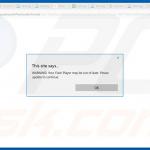
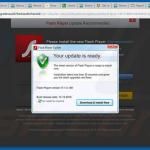
▼ Mostrar discusión